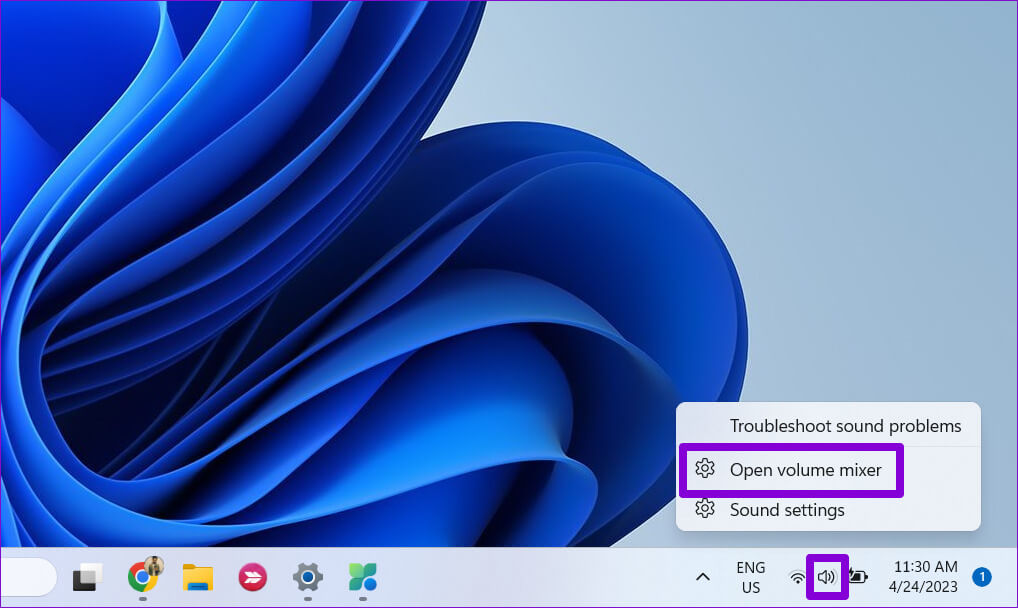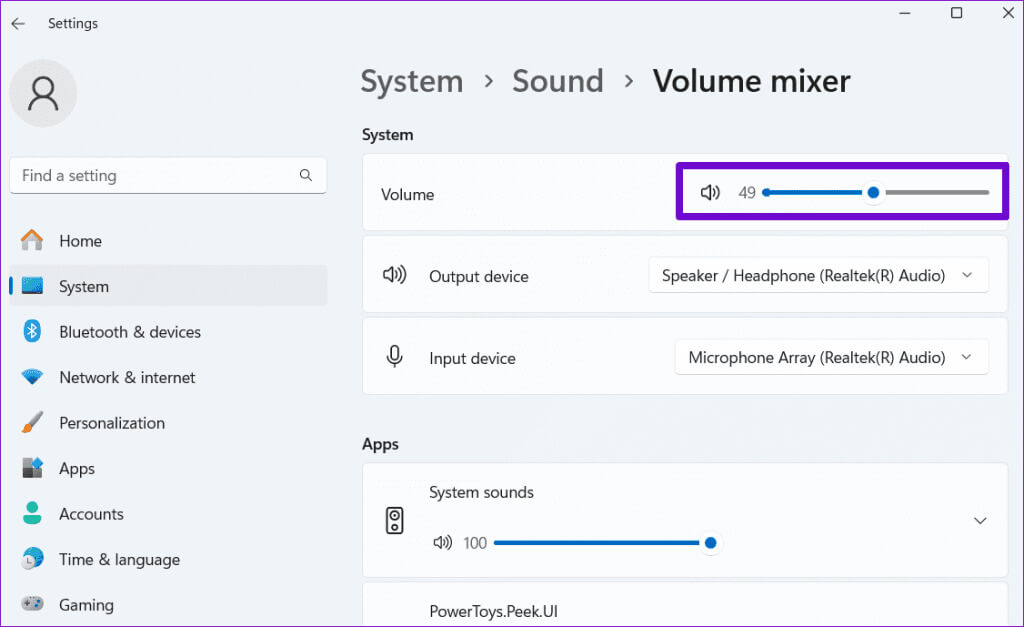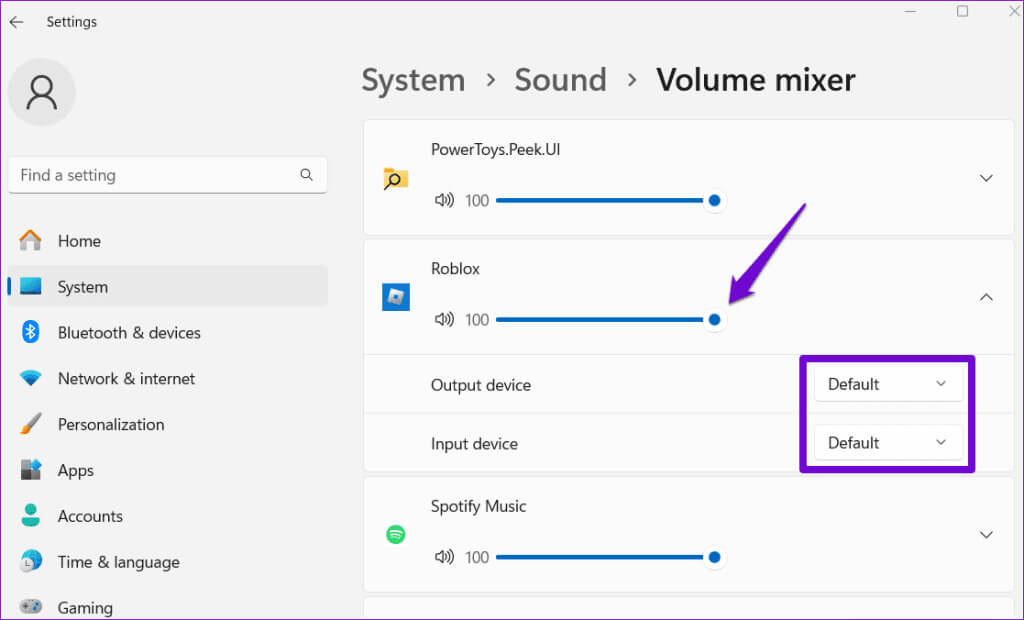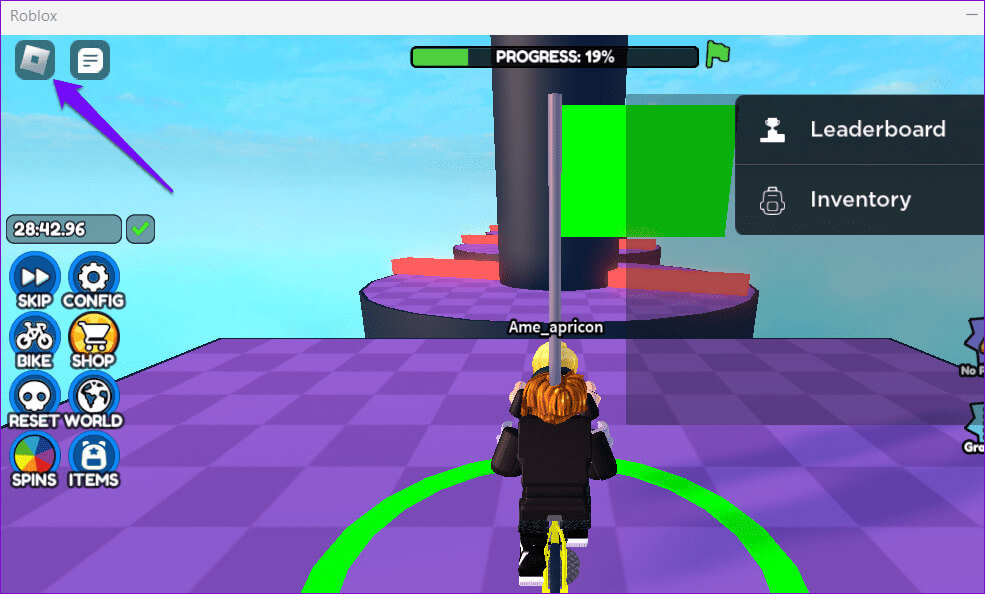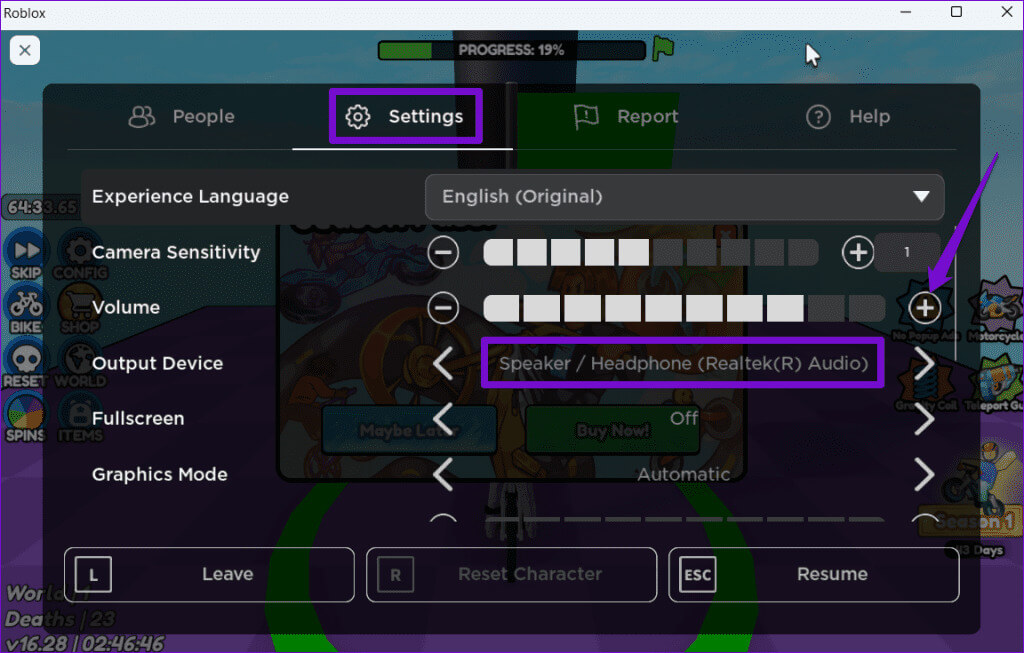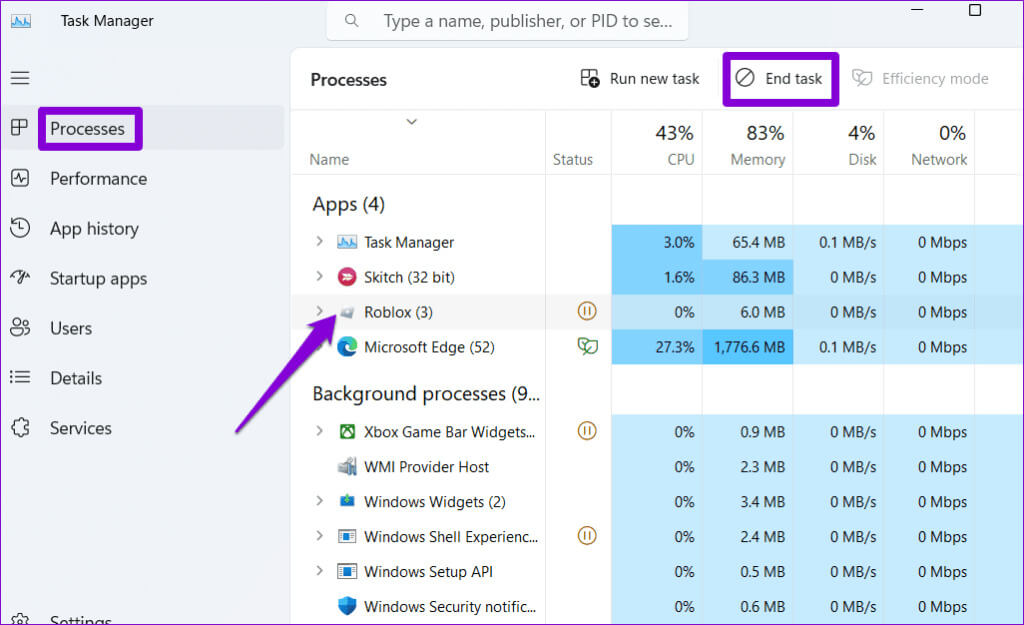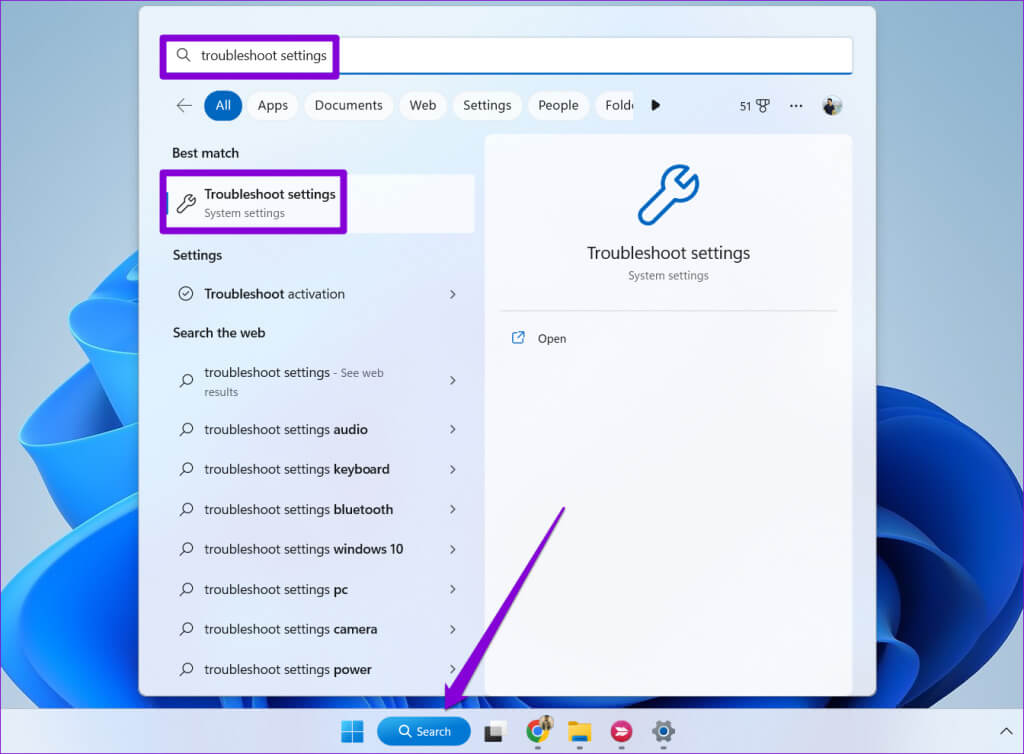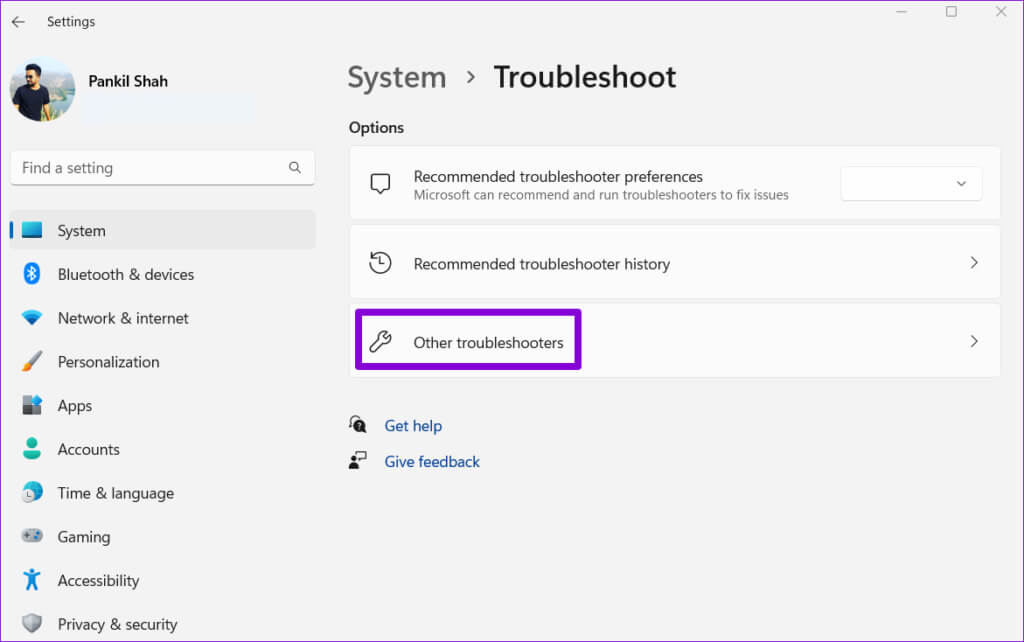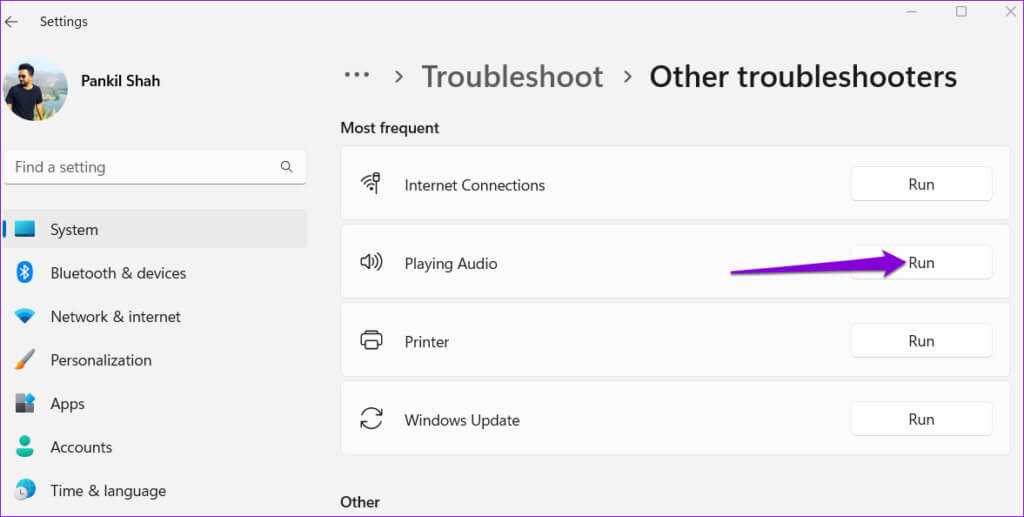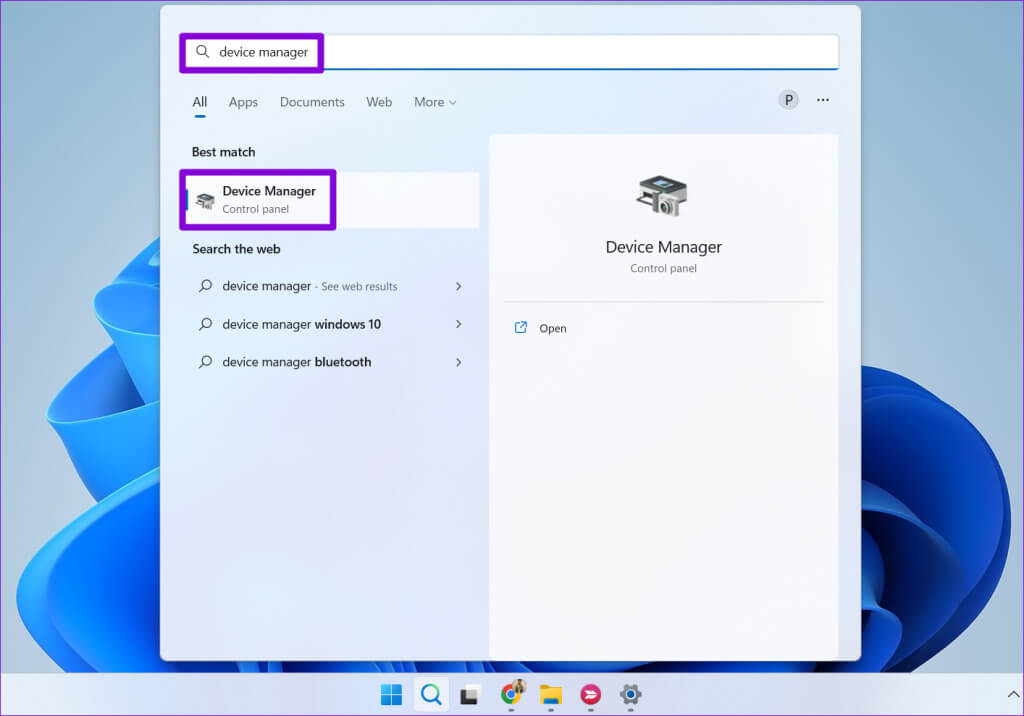Die 7 besten Lösungen für „Kein Ton“ in Roblox unter Windows
Roblox-Spiele verfügen normalerweise über Soundeffekte und Musik, die Sie in ihre einzigartigen virtuellen Welten eintauchen lassen. Ob es die futuristischen Klänge eines Science-Fiction-Abenteuers oder die fröhlichen Melodien fröhlicher Plattformer sind, Sound spielt eine wesentliche Rolle. Was aber, wenn Sie Roblox auf Ihrem Windows 10- oder 11-PC spielen und kein Ton zu hören ist? Hier sind die 7 besten Lösungen, wenn in Roblox unter Windows kein Ton zu hören ist.
Audio während Roblox-Spielen liefert nicht nur Feedback und Hinweise, sondern erleichtert auch die Kommunikation mit anderen Spielern. Wenn Sie Roblox aufgrund fehlenden Sounds nicht genießen können, finden Sie hier einige Tipps, die Ihnen helfen werden.
1. Überprüfen Sie die Lautstärke und das Standard-Audiogerät unter Windows
Um zu beginnen, müssen Sie sicherstellen, dass Ihr Computer oder Ihre Roblox-App nicht stummgeschaltet ist. Wenn mehrere Audiogeräte an Ihren Computer angeschlossen sind, stellen Sie außerdem sicher, dass Sie Ihr bevorzugtes Audiogerät als Standard festlegen. Hier erfahren Sie, wie Sie es tun können.
Schritt 1: Rechtsklick auf Lautsprechersymbol in der Taskleiste und wählen Sie aus Öffne den Audiomixer.
Schritt 2: innerhalb das System, Bewegen Sie den Schieberegler neben „Lautstärke“ nach rechts.
3: Scrollen Sie nach unten, um die Lautstärke anzupassen Roblox, und wählen Sie Ausgabe- und Eingabegeräte Favoriten über Dropdown-Menüs.
Gehen Sie zurück zu Roblox und prüfen Sie, ob der Ton funktioniert.
2. Überprüfen Sie die Toneinstellungen in Roblox
Als Nächstes müssen Sie die Toneinstellungen in Roblox überprüfen, um sicherzustellen, dass der Ton dort nicht stummgeschaltet ist. Hier erfahren Sie, wie Sie dies überprüfen.
Schritt 1: Öffne ein Spiel Roblox Ihre. tippen Sie auf Roblox-Symbol in der oberen linken Ecke.
Schritt 2: Zur Registerkarte wechseln "Einstellungen" und klicke auf das Symbol Pluszeichen neben „Lautstärke“, um die Lautstärke in Ihrem Spiel anzupassen. Wählen Sie außerdem neben Ausgabegerät Ihr bevorzugtes Audiogerät aus.
3: Klicke auf Esc Kehren Sie zu Ihrem Spiel zurück und prüfen Sie, ob der Ton funktioniert.
3. Schließen Sie Roblox und öffnen Sie es erneut
Wenn Sie auf Roblox auch nach Anpassung der Audioeinstellungen nichts hören, können Sie es vollständig schließen und erneut öffnen. Dies wird Roblox und seinem Betrieb einen Neuanfang ermöglichen und alle vorübergehenden Probleme lösen.
Drücken Sie die Tastenkombination Ctrl + Shift + Esc Öffnen "Aufgabenmanagement„. In der Registerkarte „Prozesse“, Lokalisieren Roblox und klicken Sie auf Option "Beende die Aufgabe".
Versuchen Sie, Roblox zu öffnen und sehen Sie, ob es wie erwartet funktioniert.
4. Probieren Sie ein anderes Roblox-Spiel aus
Das Problem, dass in Roblox kein Ton zu hören ist, ist möglicherweise auf das spezifische Spiel beschränkt, das Sie spielen. Dies kann auf einen Fehler zurückzuführen sein oder der Entwickler hat möglicherweise keinen Sound oder keine Musik in das Spiel integriert. Versuchen Sie, andere Roblox-Spiele zu spielen, um zu prüfen, ob der Sound nicht bei allen funktioniert.
5. Führen Sie die Audio-Fehlerbehebung aus
Die integrierte Windows-Audio-Fehlerbehebung kann Ihr System nach häufigen Audioproblemen durchsuchen und diese automatisch beheben. Versuchen Sie, dieses Tool auszuführen, um zu sehen, ob Roblox dadurch Audio wie zuvor abspielen kann.
Schritt 1: Klicken Suchsymbol Geben Sie in der Taskleiste Folgendes ein: Fehlerbehebung bei Einstellungen, Dann wählen Sie erstes Ergebnis Das erscheint.
Schritt 2: Gehe zu Andere Fehlersucher.
3: Drück den Knopf "Beschäftigung" neben "Audiowiedergabe" Befolgen Sie die Anweisungen auf dem Bildschirm, um den Fehlerbehebungsprozess abzuschließen.
6. Audiotreiber aktualisieren
Zeigt Roblox auf Ihrem Windows-PC den Fehler „Kein Audiotreiber“ an? Dies kann passieren, wenn die Audiotreiber auf Ihrem Computer veraltet oder fehlerhaft sind. Um dies zu beheben, können Sie versuchen, die problematischen Treiber mit den folgenden Schritten zu aktualisieren:
Schritt 1: Drücken Sie die Tastenkombination Windows + S um auf das Suchmenü zuzugreifen. Schreiben Gerätemanager und wählen Sie erstes Ergebnis Das erscheint.
Schritt 2: Ich suche nach „Sound-, Video- und Gamecontroller“ Und erweitern Sie es. Klicken Sie dann mit der rechten Maustaste auf Audiogerät, und wählen Sie Treiber-Update von der Liste.
Befolgen Sie die Anweisungen auf dem Bildschirm, um die Aktualisierung des Treibers abzuschließen. Starten Sie danach Ihren Computer neu und versuchen Sie erneut, Roblox zu spielen.
7. Roblox-Update
Wenn Roblox trotz Anwendung der oben genannten Tipps keinen Ton abspielen kann, können Sie es als letzten Ausweg aktualisieren. Roblox-Updates bieten häufig Fehlerbehebungen, Leistungsverbesserungen sowie neue Funktionen. Verwenden Sie den folgenden Link, um alle ausstehenden Updates für Roblox aus dem Microsoft Store zu installieren und zu prüfen, ob Ihr Problem dadurch behoben wird.
Keine stillen Fragen mehr
Beim Gaming spielt der Sound eine entscheidende Rolle. Daher kann es sehr frustrierend sein, wenn bei Roblox-Spielen auf Ihrem Windows 10- oder 11-PC kein Ton zu hören ist. Wir hoffen, dass die oben genannten Tipps Ihnen helfen, das Problem mit dem fehlenden Ton in Roblox zu lösen und Sie Ihre Spiele wieder genießen können.